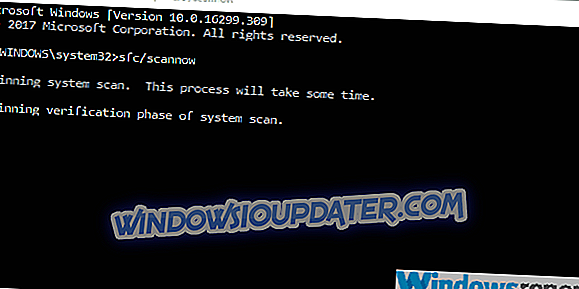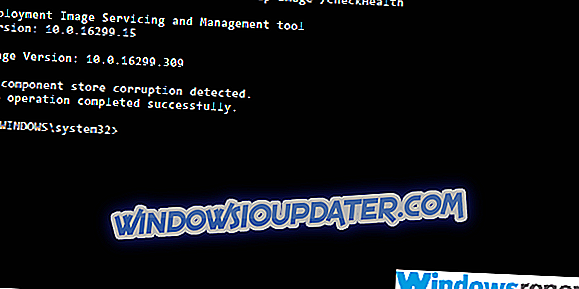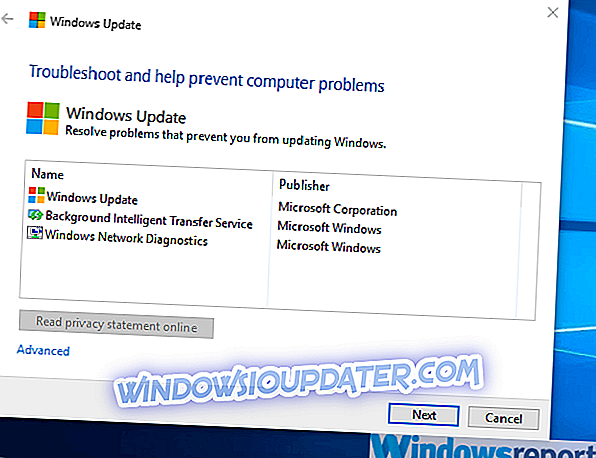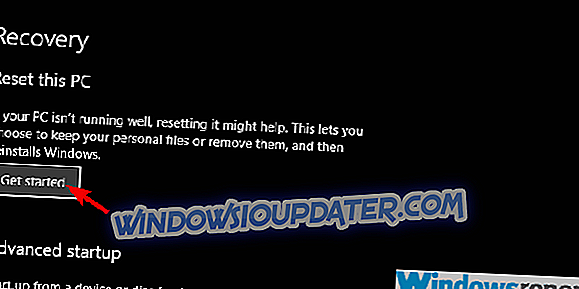Gli aggiornamenti di Windows 10 sono a volte abbastanza fastidiosi. Ci sono dozzine di errori correlati agli aggiornamenti che affliggono gli utenti dal primo giorno. E, dal momento che gli aggiornamenti sono obbligatori in Windows 10, è probabile che ti imbatterai in uno degli errori prima o poi. Dopo che si è verificato l'errore, la maggior parte degli utenti raggiungerà lo strumento di risoluzione dei problemi integrato. Tuttavia, sembra che ci sia un errore con lo strumento di risoluzione dei problemi di aggiornamento stesso e va dal codice 0x803c0103 .
Se questo o simili errori ti infastidiscono durante l'esecuzione della Risoluzione dei problemi di aggiornamento, assicurati di provare i passaggi seguenti per risolverlo.
Come risolvere l'errore di aggiornamento 0x803c0103
- Esegui SFC e DISM
- Ripristina i servizi di aggiornamento
- Utilizzare uno strumento per la risoluzione dei problemi scaricabile
- Ripristina questo PC
Soluzione 1: eseguire SFC e DISM
Iniziamo con la solita soluzione ogni volta che uno strumento di sistema non riesce a fornire. Se alcuni dei file di Windows essenziali sono danneggiati, è probabile che alcune funzionalità integrate vengano interrotte. Questo non è raro per Windows Update per Windows 10, che tende a rompere i PC a sinistra ea destra. Gli utenti che hanno riscontrato l'errore di aggiornamento e hanno quindi provato a eseguire lo strumento di risoluzione dei problemi hanno assaporato questa prima mano.
Quando succede qualcosa del genere, dobbiamo controllare che il sistema sia corrotto. Che l'ultimo aggiornamento non ottimizzato ti abbia portato a te, o che sia qualcos'altro a portata di mano, non importa. Ciò che conta è che tu abbia tutti gli strumenti necessari per risolverlo proprio lì. Il primo strumento è il Controllo file di sistema, che analizza e risolve il danneggiamento del sistema. L'altro porta la stessa attività ad un altro livello e si chiama Deployment Image Servicing and Management o DISM. Funzionano meglio quando combinati.
Ecco come eseguire SFC e DISM sul tuo PC:
- Nella barra di ricerca di Windows, digitare cmd. Fai clic con il pulsante destro del mouse su Prompt dei comandi ed eseguilo come amministratore.
- Nella riga di comando, digita sfc / scannow e premi Invio.
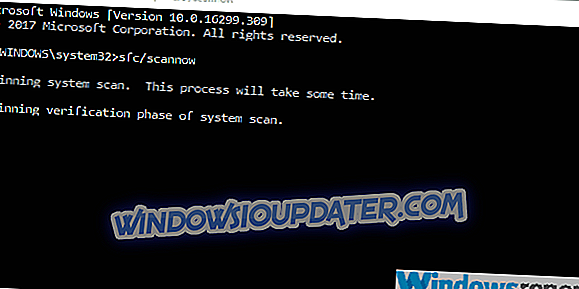
- Dopo averlo fatto, digita il seguente comando e premi Invio dopo ciascuno:
- DISM / online / Cleanup-Image / ScanHealth
- DISM / Online / Cleanup-Image / RestoreHealth
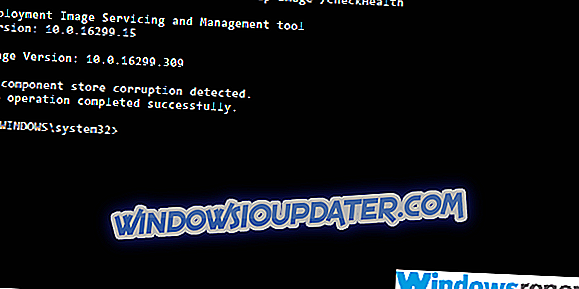
- Al termine della procedura, riavviare il PC.
Soluzione 2 - Ripristinare i servizi di aggiornamento
Se evitiamo la premessa che l'aggiornamento di per sé è gestito male, ci rimangono alcuni problemi interni da controllare. Vale a dire, forse i file di aggiornamento memorizzati sul PC sono danneggiati o i servizi associati non verranno avviati quando necessario.
In tal caso, suggeriamo di reimpostare i servizi suddetti e di scaricare nuovamente i file di aggiornamento archiviati nella cartella SoftwareDistribution. Ecco cosa devi fare:
- Nella barra di ricerca di Windows, digitare cmd .
- Fare clic con il pulsante destro del prompt dei comandi ed eseguirlo come amministratore.
- Nella riga di comando, digita i seguenti comandi e premi Invio dopo ciascuno:
- net stop wuauserv
- bit di stop netto
- net stop cryptsvc
- ren C: WindowsSoftwareDistribution SoftwareDistribution.old
- ren C: WindowsSystem32catroot2 Catroot2.old
- net start wuauserv
- bit di inizio rete
- net start cryptsvc
- Successivamente, controlla di nuovo gli aggiornamenti.
Soluzione 3: utilizzare uno strumento per la risoluzione dei problemi scaricabile
Se la Risoluzione dei problemi di aggiornamento integrata non funziona, ti suggeriamo di utilizzare un'alternativa scaricabile fornita da Microsoft. In teoria, questo strumento dovrebbe completare completamente la risoluzione dei problemi di aggiornamento integrata. Non richiede un'installazione ed è possibile eseguirlo non appena viene scaricato. Dovrebbe cercare gli errori relativi all'aggiornamento e correggerli di conseguenza.
Se non sei sicuro di dove trovarlo e come eseguirlo, ecco l'intera spiegazione passo passo:
- Scarica la risoluzione dei problemi di Windows Update, qui.
- Fare clic con il tasto destro sullo strumento ed eseguirlo come amministratore.
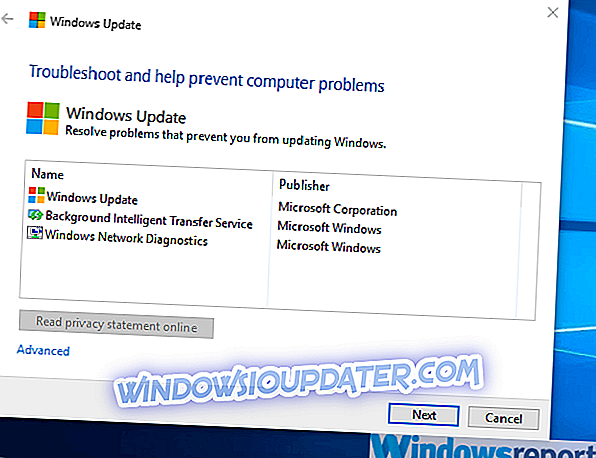
- Segui le istruzioni e riavvia il PC dopo aver applicato la correzione.
Soluzione 4 - Ripristinare questo PC
Infine, se nessuno dei passaggi precedenti ti ha aiutato a risolvere l'errore, ti consigliamo di ripristinare i valori di fabbrica del tuo PC. L'ho fatto io stesso più volte dopo un aggiornamento interno che ha completamente rovinato il mio sistema o reso inaccessibile alcune delle funzionalità chiave.
Dopo il reset, tutto ha funzionato bene. E, soprattutto, puoi mantenere i tuoi file e le tue impostazioni. Errori come 0x803c0103 colpiscono solitamente gli utenti che hanno effettuato l'aggiornamento su Windows 7 / 8.1. Quindi una reinstallazione pulita è un'altra opzione che potresti prendere in considerazione.
Ecco come ripristinare il tuo PC alle impostazioni di fabbrica:
- Premere il tasto Windows + I per richiamare l'app Impostazioni .
- Apri la sezione Aggiornamento e sicurezza .
- Seleziona Ripristino dal riquadro sinistro.
- In " Ripristina questo PC ", fai clic su Inizia.
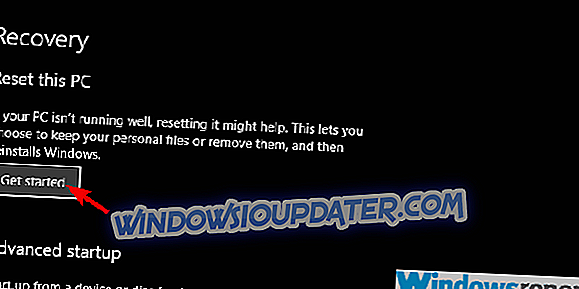
- Mantieni i tuoi file e avvia il processo di ripristino.
Detto questo, possiamo concludere questo articolo. Si spera che uno dei passaggi inclusi ti abbia aiutato a risolvere l'errore di risoluzione dei problemi 0x803c0103. Nel caso abbiate domande o suggerimenti, sentitevi liberi di dircelo nella sezione commenti qui sotto.